如何有效重置忘记的iPhone或iPad密码
如今,我们面对着太多的密码,从网站登录到 Wi-Fi 网络,从信用卡到数字设备。作为一项必不可少的安全措施,iPhone 密码是一把双刃剑。它可以保护您的数据和信息。然而,当你 忘记了 iPad 或 iPhone 密码,您将无法访问您的设备。本指南演示了在您忘记密码时重置 iPhone 或 iPad 密码的有效方法。
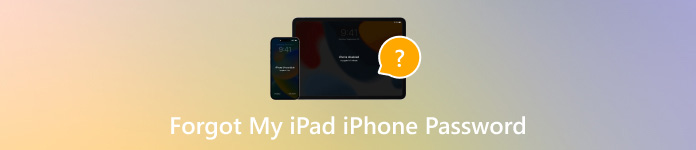
第 1 部分。如果忘记了 iPhone iPad 密码该怎么办
方法 1:忘记密码时解锁 iPhone 的最佳方法
如果你忘记了密码,打开 iPad 会非常困难。幸运的是, iPassGo 可以简化工作流程。这使其成为初学者和普通人解锁 iOS 设备的最佳选择,不受任何限制。
如果您忘记了密码,该软件可以快速安全地删除您的所有密码,以便您可以 在 iPhone/iPad 上更改密码.

4,000,000+ 次下载
忘记密码时如何解锁iPhone / iPad
连接到您的设备
在您的计算机上安装最好的 iPhone 解锁软件并启动它。选择 擦除密码,然后使用 Lightning 线缆将您的 iPhone 或 iPad 连接到电脑。

检查设备信息
点击 开始,然后检查您的设备信息。如果有任何错误,请手动更正。点击 开始 下载固件。

解锁 iPhone
下载后,点击 开锁 继续。阅读警报并确认操作。输入 0000 并开始无需密码即可解锁您的 iPhone 或 iPad。

方法2:如何在 iOS 15.2 及更新版本上重置忘记的 iPhone 密码
Apple 在 iOS 15.2 及更高版本中增加了安全锁定屏幕。它带有抹掉 iPhone 的选项, 重置忘记的 iPhone 密码。为避免数据丢失,您可以使用 iCloud 或 iTunes 备份您的设备。
输入错误密码多次,直到 安全锁定 或者 iPhone 不可用 屏幕弹出。
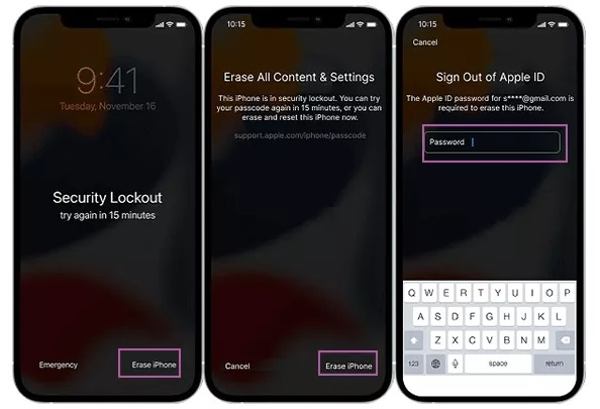
轻敲 忘记密码 在 iOS 17 或更高版本上,然后选择 iPhone 重置。在 iOS 15.2 至 16 上,点击 抹掉iPhone.
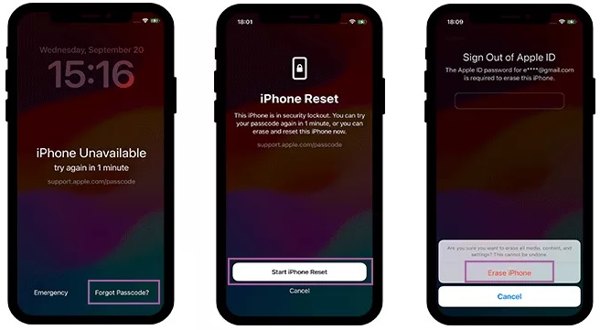
小费:如果您在 iOS 17 或更高版本上忘记了 72 小时内创建的新 iPhone 密码,请选择 输入以前的密码,然后输入旧密码来解锁您的设备。
输入您的Apple ID密码,并立即清除您的设备。
完成后,重新启动 iPhone,进行设置,然后恢复备份。
方法3:如何使用“查找我的”重置忘记的iPhone / iPad密码
Find My 是一款 Apple 应用,可让您定位和跟踪运行 iOS 13 及更高版本的 iPhone 和 iPad。如果您之前启用过 Find My,则您忘记了 iPhone 的密码。此外,这种方式需要另一台 iOS 设备或 Mac。
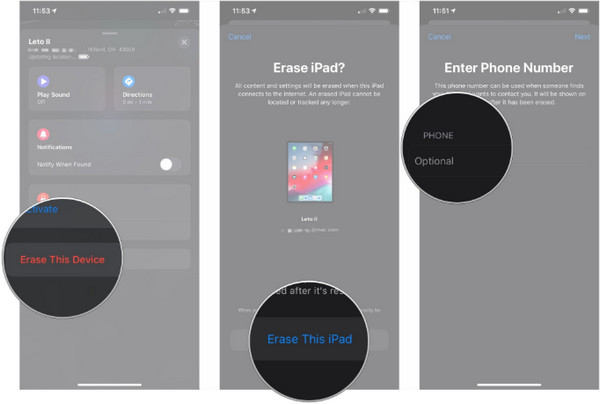
在可访问的 iPhone 或 Mac 上运行“查找”应用程序。
前往 设备 选项卡,然后在列表中选择您的 iPad。如果找不到,请点击 + 按钮,输入您的Apple ID和密码来添加您的设备。
然后您将在地图下方看到一个工具栏。单击 清除此设备 按钮,点击 继续,输入您的电话号码,点击 擦除,输入您的 Apple ID 密码,然后按 擦除 再次。
等待该过程完成,你的 iPhone 将启动到 你好 屏幕。在这里您可以恢复最新备份并重置忘记的 iPhone 或 iPad 密码。
方法4:如果忘记了iCloud密码,如何登录iPad
如果您没有其他 Apple 产品,您可以在忘记密码时使用 iCloud 登录 iPad。前提是您已在 iPad 上启用“查找我的设备”。iCloud 的“查找设备”功能与“查找我的设备”类似,但可以在网络浏览器中访问。

访问 www.icloud.com/find 在网络浏览器中,使用与 iPad 或 iPhone 关联的 Apple ID 和密码登录。如果您启用了 2FA,请输入验证码。
从所有设备列表中选择您的 iOS 设备,即可在地图上定位它。同时,您将获得一个工具箱。
点击 清除此设备 或者 擦除iPad 工具箱上的按钮,然后按照屏幕上的说明重置您的设备和忘记的 iPad 密码。
笔记:在此过程中,它可能会要求您输入您的电话号码和 Apple ID 密码。此外,这种方式也会删除您 iPad 上的所有数据。
方法 5:如何使用 iTunes/Finder 重置忘记的 iPhone 锁屏密码
如果忘记了 iPad 或 iPhone 密码该怎么办?您可以在线搜索解决方案。事实上,iTunes 仍然是 Windows 和 macOS Mojave 上重置忘记密码的一种选择。Finder 是 macOS Catalina 及更高版本上 iTunes 的替代品。
在电脑上打开最新版本的 iTunes 或 Finder。使用兼容的电缆将 iOS 设备连接到电脑。然后您将面临两种情况:
情况 1:你的 iPhone 可以访问
点击 电话 iTunes 左上角的按钮,然后转到 概括 选项卡。对于 Finder,选择您的设备名称,然后前往 一般的 标签。

接下来,单击 恢复 iPhone 按钮。然后按照屏幕上的说明完成该过程。
情况2:您的iPhone已被禁用
关闭 iPhone,然后将其放入 恢复模式.
在 iPhone 8 及以上版本上,快速按下并释放 提高音量 按钮,对 音量减小 按钮,然后按住 边 按钮,直到弹出恢复模式屏幕。
在 iPhone 7/7 Plus 上,同时按住 音量减小 + 边 按钮,直到看到恢复模式屏幕。
在 iPhone 6 及更早版本上,同时按住 家 + 睡眠/唤醒 按钮,直到出现恢复模式屏幕。
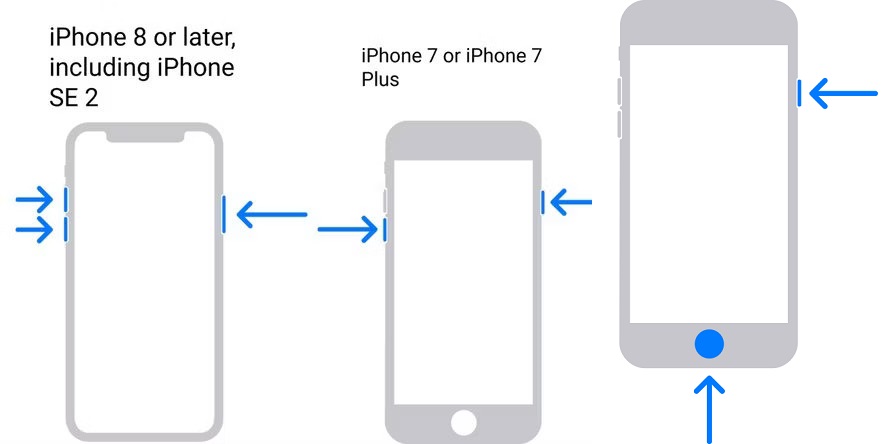
转到您的计算机,然后单击 恢复 在 iTunes/Finder 的弹出对话框中。

然后按照说明完成该过程。
第 2 部分。如何防止再次忘记 iPad/iPhone 密码
虽然将 iPhone/iPad 密码写在纸上可以帮助您避免再次忘记密码,但此举确实会带来很多安全隐患。我们收集了一些实用技巧来解决记住密码的难题:

1. 使用 iPhone 密码管理器 imyPass iPhone 密码管理器例如,是一个功能强大的程序,可以使用计算机管理、查看和备份 iPhone 或 iPad 密码。

4,000,000+ 次下载
2. 设置一个强密码,便于记忆。强密码可能很难记住。为了避免忘记 iPad 或 iPhone 密码,您可以使用一系列容易记住的数字,例如您的电话号码、您或他人的生日等。
3. 设置只有您自己能理解的 iPhone 密码提示。
结论
本指南解释了如果您 忘记了 iPhone 或 iPad 密码。即使您忘记了密码,至少还有五种方法可以再次进入您的设备。您可以根据自己的情况选择合适的方法。iPassGo 是初学者和普通人的最佳选择。imyPass iPhone 密码管理器是一种防止再次忘记密码的解决方案。还有其他问题吗?请在下面写下来。
热门解决方案
-
密码技巧
-
密码
-
解锁iOS
-
解锁 Android

